一、Tomcat安装及配置教程
官网网址:http://tomcat.apache.org/
选择版本下载
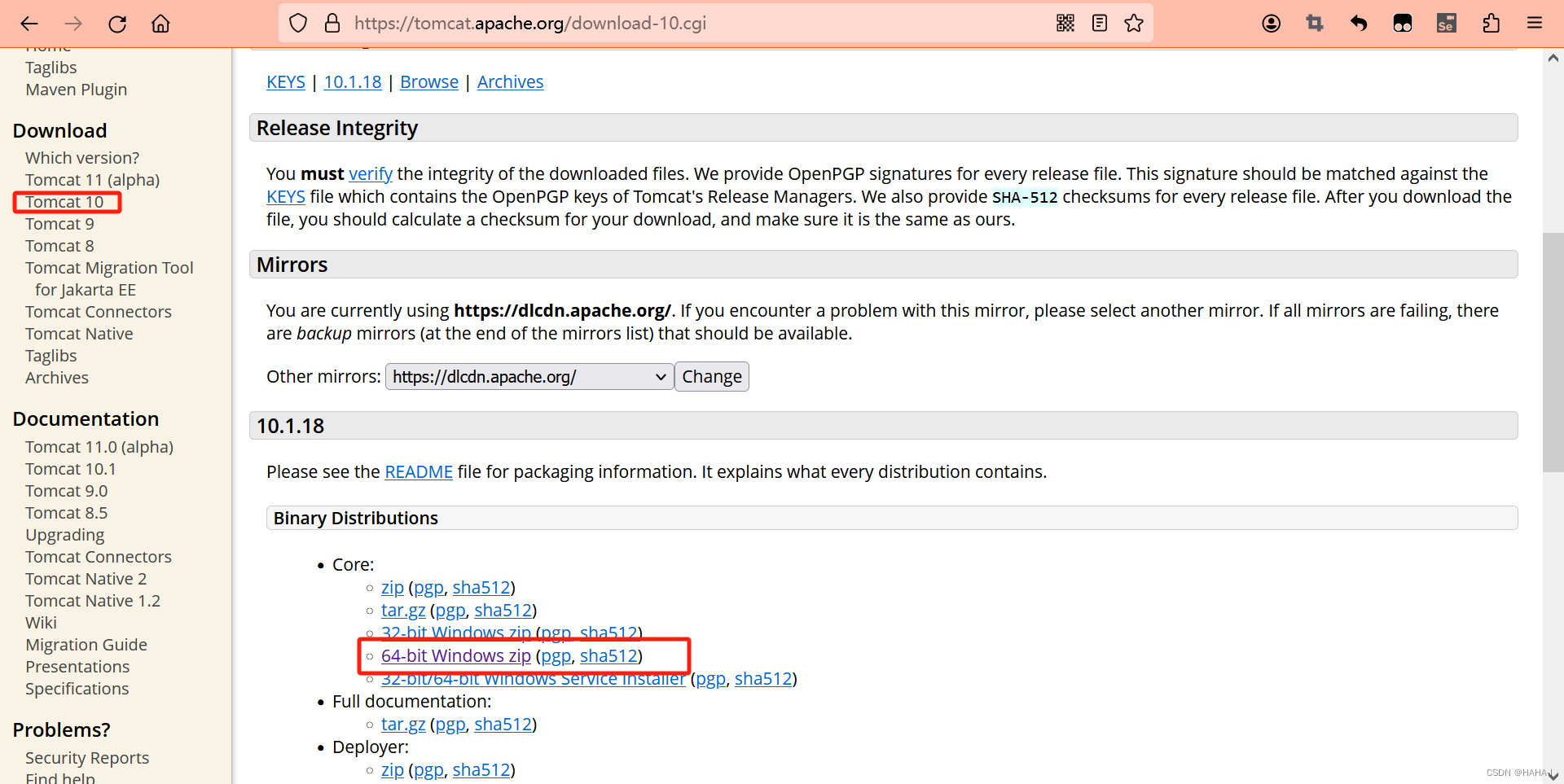
将压缩包解压到选择的目录下
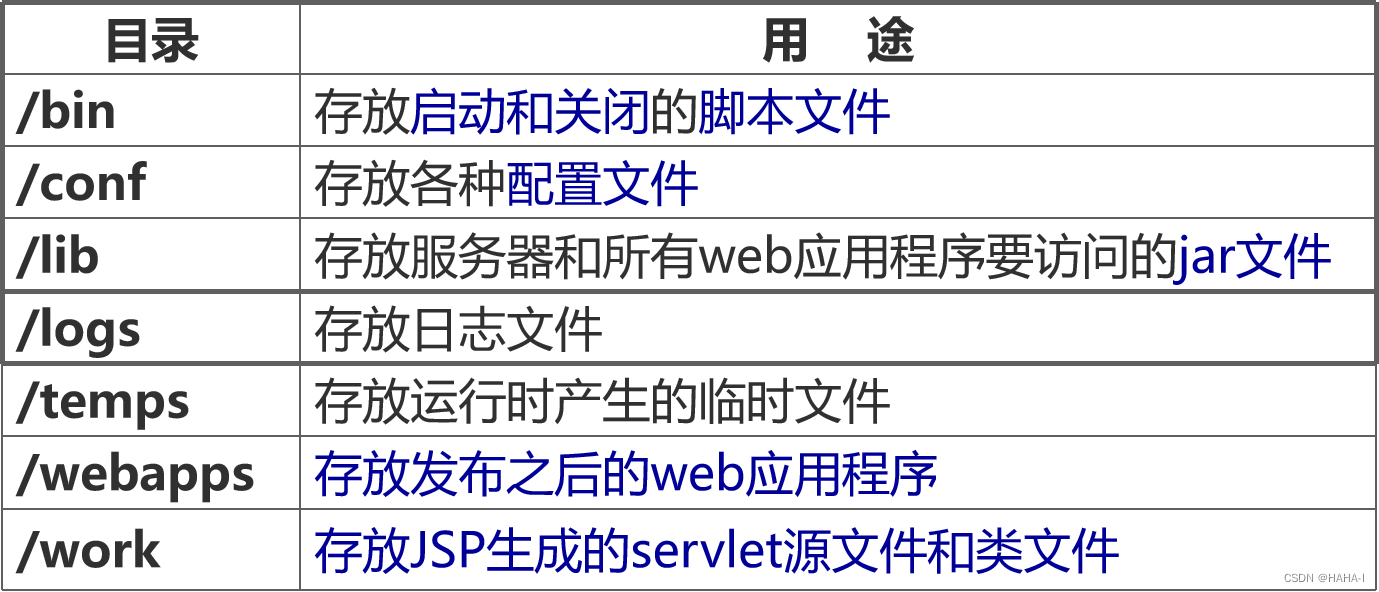
双击Tomcat的bin子目录下的startup.bat文件,启动Tomcat
若Tomcat服务器所使用端口号被其他服务程序占用,会导致Tomcat启动失败(命令窗口闪退)。

打开浏览器输入网址:http://127.0.0.1:8080 或 http://localhost:8080出现以下界面,则表示启动成功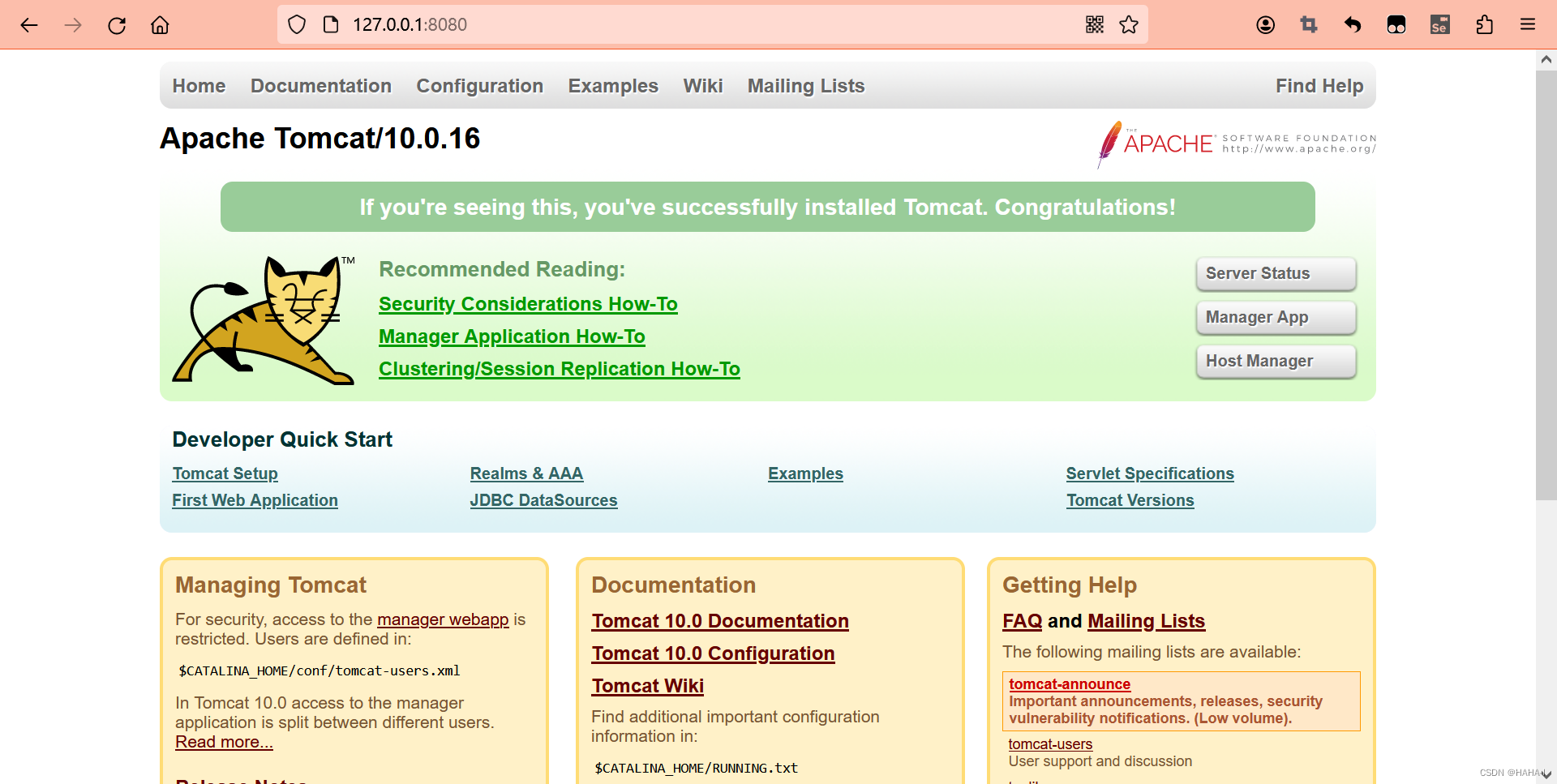
Tomcat启动失败解决方法
Tomcat默认使用8080等几个端口,如果端口被占用,tomcat启动时就会崩溃,因此我们需要查找哪些进程占用了8080端口
1、关闭占用8080端口号的程序
第一步:按windows + R 启用cmd命令,打开命令提示符,输入:netstat -ano | findstr “8080”

第二步:tasklist|findstr "查询出的 PID",即上图中的27612,输入后便可查到占用8080端口的程序

第三步:taskkill /f /t /im "要结束的程序名称"
例:taskkill /f /t /im java.exe
2、修改Tomcat的端口号
->找到apache-tomcat-10.0.16\conf\server.xml文件,将8080修改为8082即可

再重新启动Tomcat的bin子目录下的startup.bat文件
二、Maven 的安装与配置
官网地址:https://maven.apache.org/download.cgi
选择版本下载


将压缩包解压到选择的目录下
配置Maven环境变量
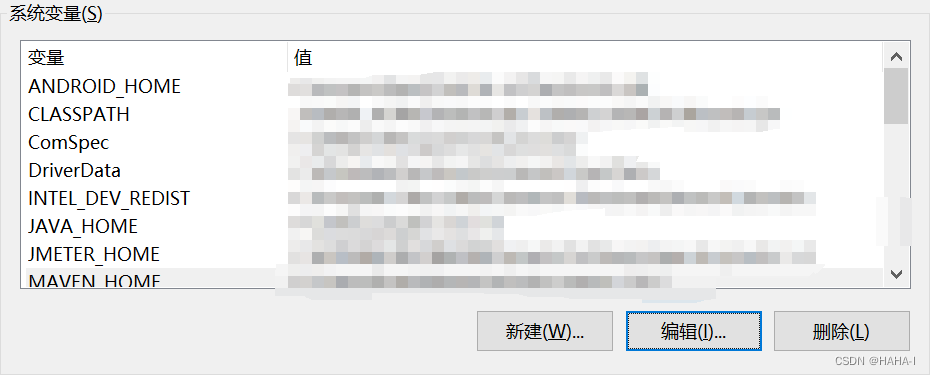 ->新建系统变量,变量名:MAVEN_HOME,变量值为Maven安装目录【例:D:\apache-maven-3.6.3】
->新建系统变量,变量名:MAVEN_HOME,变量值为Maven安装目录【例:D:\apache-maven-3.6.3】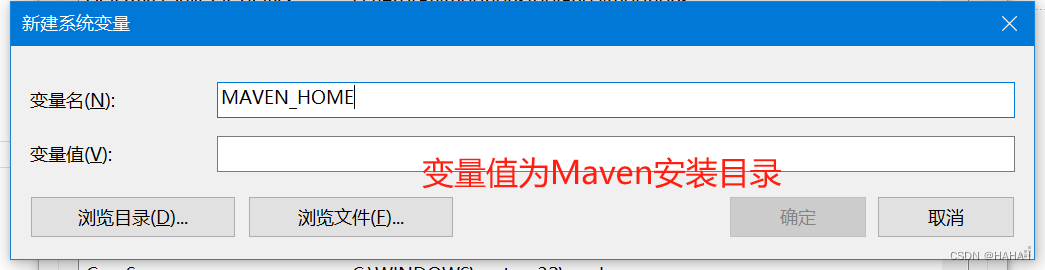
->编辑系统变量Path,添加变量值: ;%MAVEN_HOME%\bin **【点击编辑文本检查一下复制过去是否有双引号】**测试Maven是否安装配置成功
->打开命令行提示符窗口,输入mvn -v,若出现以下情况说明配置成功
打开Maven安装目录下的settings.xml文件,进行如下配置:
第一步:配置Maven本地仓库
<localRepository>
D:\programs\apache-maven-3.6.3\localRepository
</localRepository>
第二步:添加阿里云中央仓库镜像地址
<mirrors>
<mirror>
<id>alimaven</id>
<name>aliyun maven</name>
<url>http://maven.aliyun.com/nexus/content/groups/public/</url>
<mirrorOf>central</mirrorOf>
</mirror>
</mirrors>
三、IntelliJ IDEA 配置与使用
新建一个项目
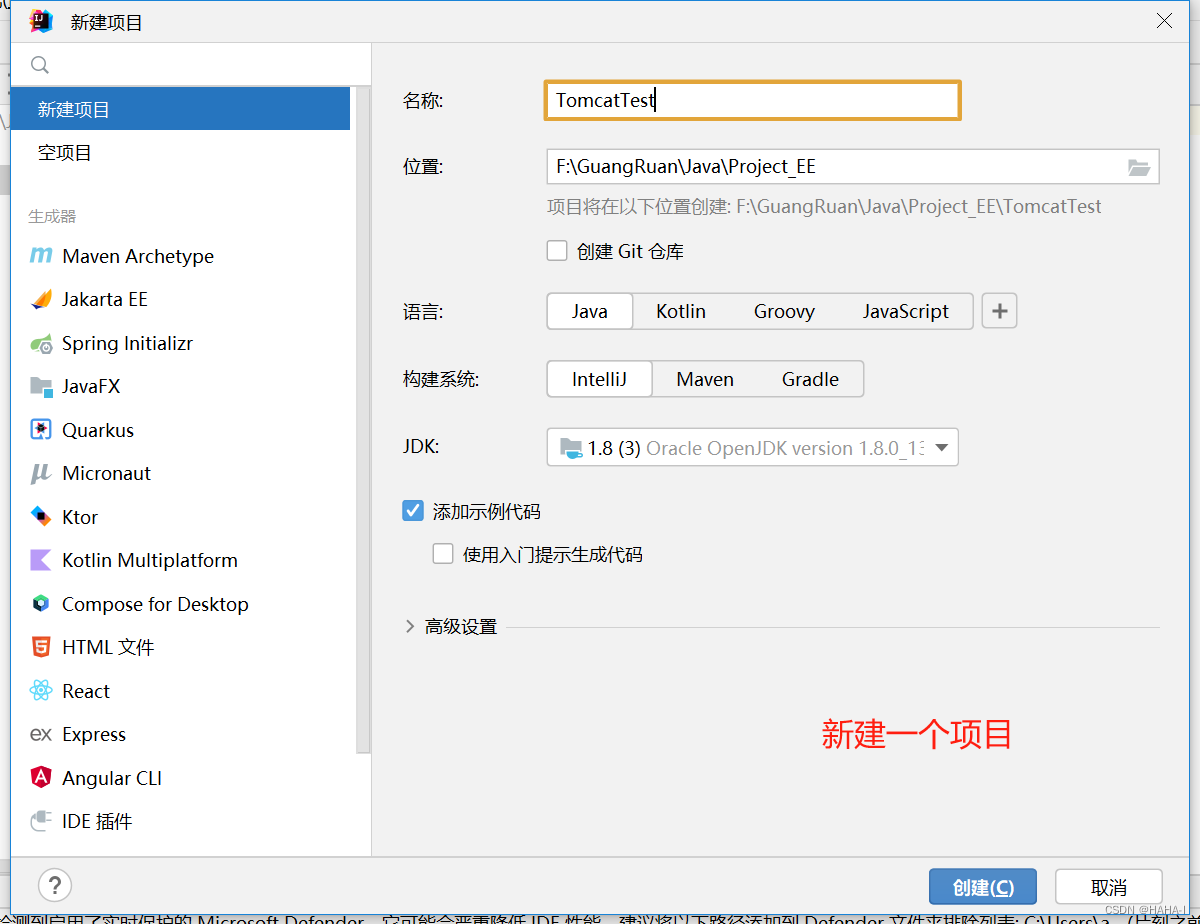
建立项目下的Web模块:
文件->项目结构->模块->Web->点击应用->确定

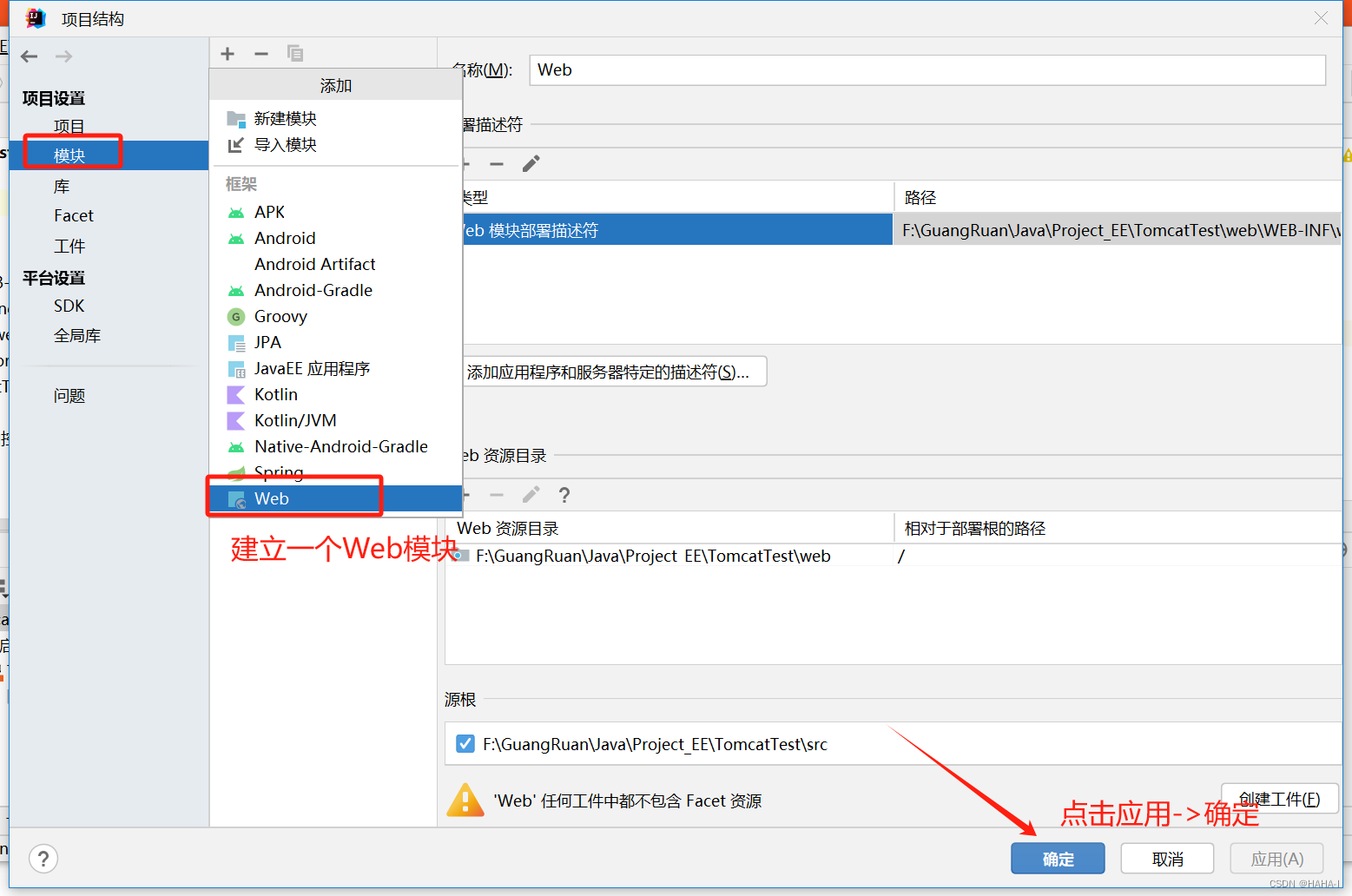
在WEB-INF目录下建立index.jsp文件
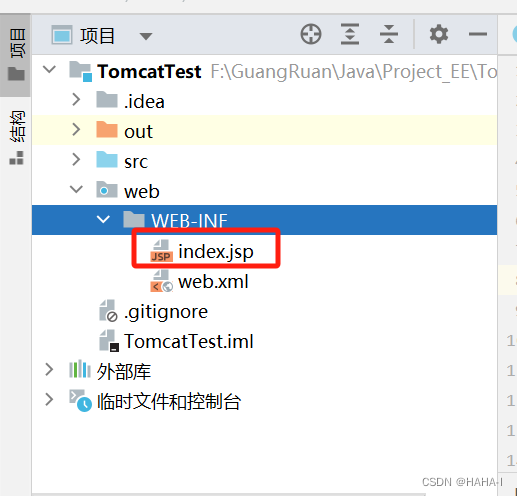
index.jsp:
<%@ page contentType="text/html;charset=UTF-8" language="java" %>
<html>
<head>
<title>Title</title>
</head>
<body>
<div>
<h1>Hello Tomcat </h1>
</div>
</body>
</html>
Tomcat配置
1、点击运行->编辑配置

(或点击右上角运行配置,点击编辑配置)

2、点击“+” -> 选择Tomcat服务器 -> 本地 -> 配置应用程序服务器->点击应用->确定


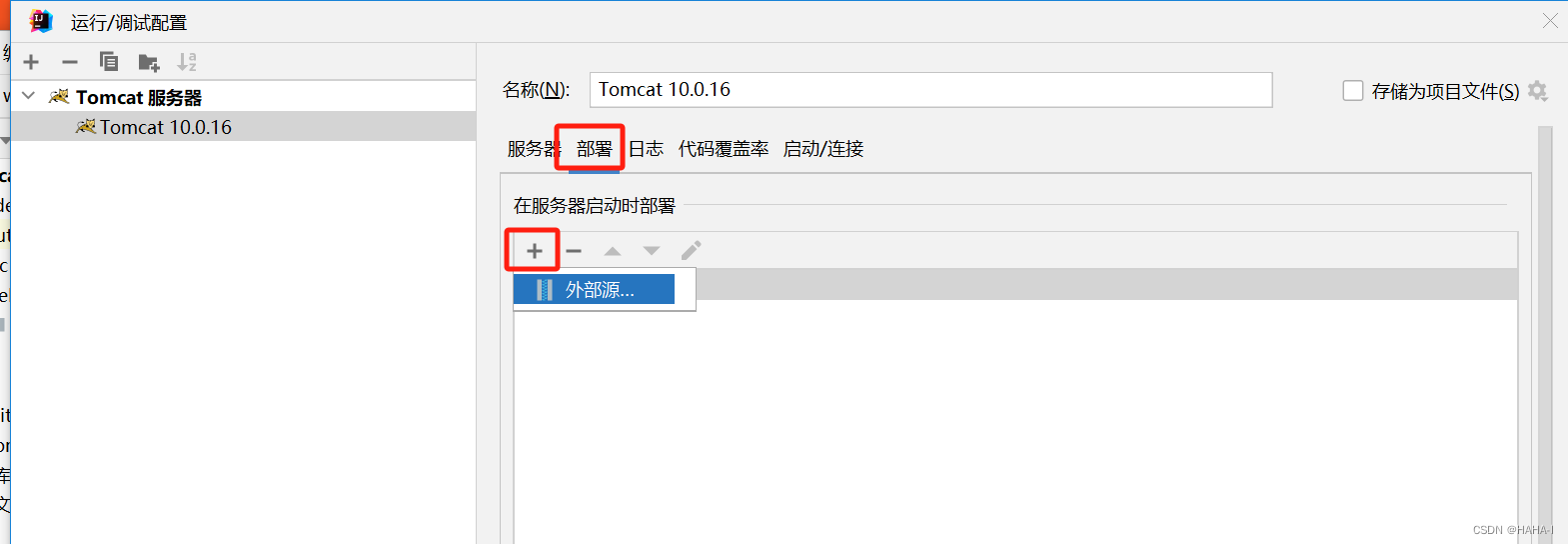
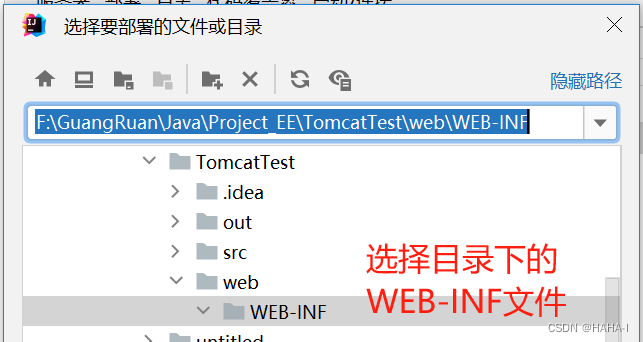
返回至服务器选项,URL地址会更新,点击应用->确定
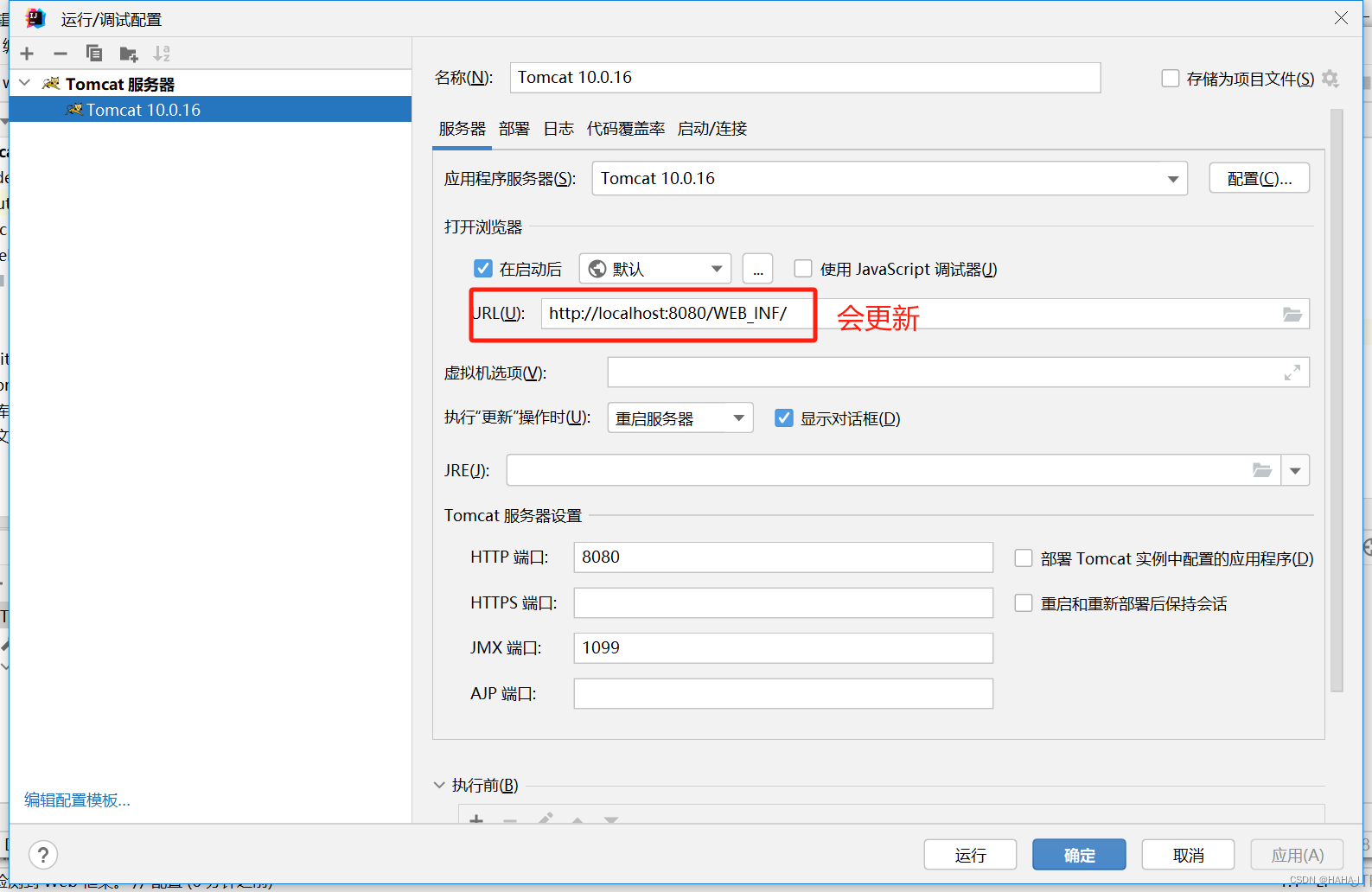
Maven配置
文件->设置->构建、执行、部署->构建工具->Maven (配置对应的文件)->点击应用->确定
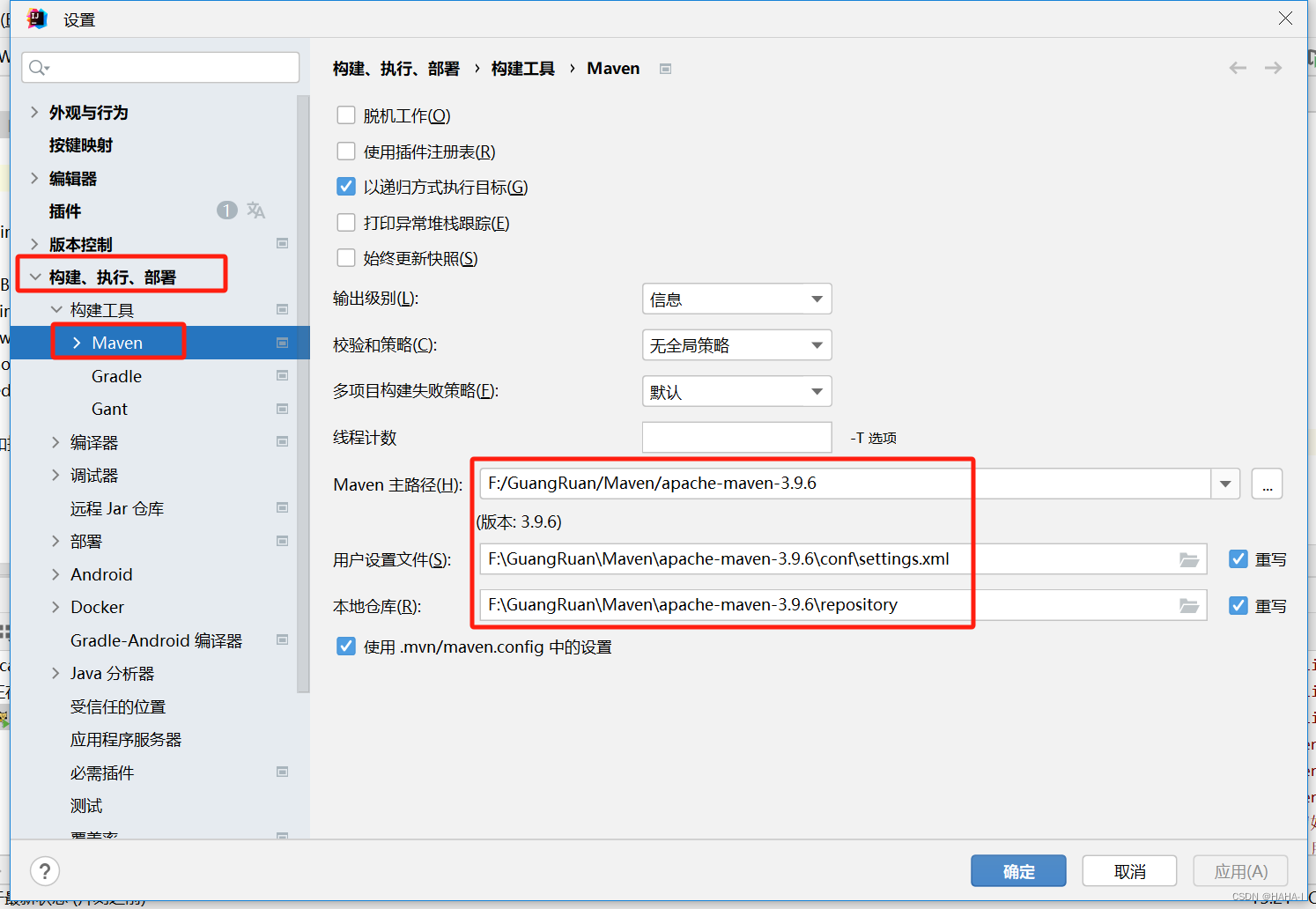
点击运行 浏览器上显示
注:运行配置要选中上面配置的Tomcat
点击运行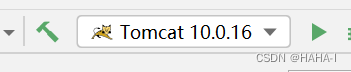
浏览器显示:

#控制台乱码

解决办法:文件->设置->编辑器->控制台->默认编码改为UTF-8->点击应用->确定

版权归原作者 Zn-l 所有, 如有侵权,请联系我们删除。